Cara Membatalkan Langganan Discovery Plus
Media Sosial / / August 04, 2021
Iklan
Layanan langganan Discovery plus baru-baru ini diluncurkan di seluruh dunia, dan sekarang Anda dapat menonton program penemuan dalam resolusi tinggi di ponsel, Android TV, Amazon Firestick, dll. Semua TV klasik dan favorit dialirkan di platform ini. Selain itu, Anda perlu membayar biaya berlangganan premium ke forum, dengan biaya sekitar $ 5 per bulan yang cukup murah untuk konten dan pengetahuan yang ditawarkannya.
Layanan langganan online sangat bagus di mana Anda menonton konten favorit dengan harga yang lebih murah dibandingkan dengan kabel TV tradisional. Sekarang Discovery plus adalah layanan hebat jika Anda menyukai konten infotainmen. Terlepas dari saluran normal, Anda mendapatkan akses ke 40+ acara yang sangat cerdas.
Namun, jika Anda tidak menyukai Langganan Discovery Plus, Anda juga dapat membatalkannya kapan saja. Namun, saya rasa banyak pengguna yang tidak terbiasa dengan proses pembatalan Langganan Discovery Plus terbaru. Setelah memahami maksudnya, kami memutuskan untuk membawa panduan tentang Cara Membatalkan Langganan Discovery Plus.
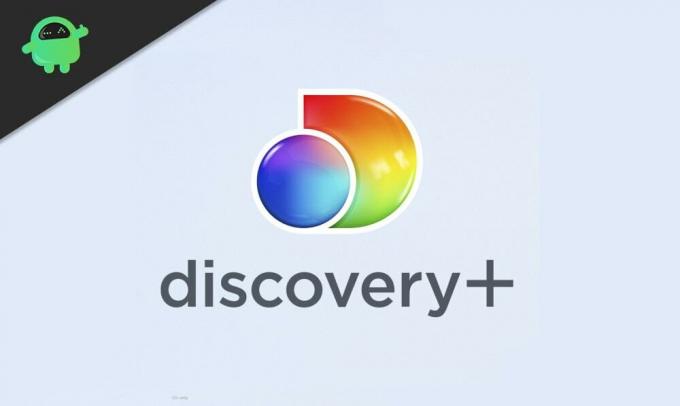
Iklan
Daftar Isi
-
1 Cara Membatalkan Langganan Discovery Plus
- 1.1 Batalkan Langganan Discovery Plus Di Desktop
- 1.2 Batalkan Langganan Discovery Plus Di Android
- 1.3 Batalkan Langganan Discovery Plus Di iOS
- 2 Kesimpulan
Cara Membatalkan Langganan Discovery Plus
Hari ini, kami akan memandu Anda untuk Membatalkan Langganan Discovery Plus di berbagai platform, seperti Desktop, Android, iOS, dll. Jadi, mari kita lihat:
Batalkan Langganan Discovery Plus Di Desktop
Untuk melakukannya, ikuti instruksi yang diberikan di bawah ini:
- Pertama, Anda perlu pergi ke bilah pencarian browser Anda dan ketik Discoveryplus.com.
- Dalam kasus jika Anda tidak masuk dengan akun Anda. Lalu masuk.
- Setelah Anda masuk, ketuk pada kotak menu drop-down yang ditemukan di sudut kanan atas jendela.
- Sekarang, pilih opsi Akun.
- Setelah itu, Anda akan diarahkan ke bagian Kelola Akun Anda.
- Di sana Anda akan melihat opsi Batal. Jadi, ketuk Batalkan yang terletak tepat di samping langganan aktif Anda.
- Sekarang, ikuti perintah di layar dan ketuk konfirmasi untuk membatalkan Langganan Plus Anda.

- Itu dia; langganan premium Discovery Anda sekarang dibatalkan.
Batalkan Langganan Discovery Plus Di Android
Pada smartphone Android Anda, Anda akan melihat Discovery Plus Subscription di Google Play Store Anda. Untuk membatalkan langganan, ikuti prosedur yang diberikan di bawah ini: -
- Pertama-tama, buka perangkat Anda dan pergi ke play store.
- Sekarang, klik ikon menu yang terletak di sudut kiri atas layar Anda.

- Setelah itu, klik untuk memilih Langganan.
- Navigasikan dan temukan Discovery Plus dan ketuk di atasnya.

- Sekarang, dari jendela berikutnya, pilih opsi Batalkan Langganan.
- Itu dia; langganan Discovery plus Anda sekarang dibatalkan.
Batalkan Langganan Discovery Plus Di iOS
Untuk membatalkan Langganan Discovery Plus Anda di iOS, ikuti prosedur yang diberikan di bawah ini: -
- Pertama, Anda perlu pergi ke aplikasi Pengaturan dan klik ID Apple Anda yang terletak di sudut kanan atas jendela.

- Setelah itu, Anda akan melihat opsi berlangganan. Klik di atasnya.
- Arahkan melalui panel langganan dan temukan opsi Discovery Plus.
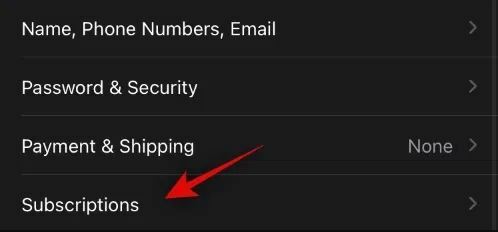
- Sekarang, setelah menemukan Discovery plus dari daftar. Klik di atasnya.
- Namun, Anda perlu mengklik opsi Batalkan Langganan.
- Di jendela berikutnya, ketuk konfirmasi.
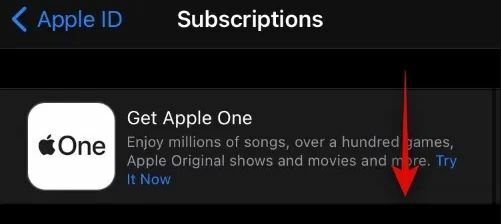
- Ingat, Anda mungkin perlu memasukkan kembali ID Apple Anda, tergantung pada keamanan Anda.
- Selesai, langganan Discovery Plus Anda sekarang dibatalkan.
Kesimpulan
Dengan menonaktifkan langganan Premium Discovery, Anda dapat menonaktifkan semua akses Anda ke fitur premium. Tetapi Anda masih dapat menikmati langganan yang ada sampai periode kedaluwarsa Anda saat ini berakhir. Discovery hanya akan berhenti mengisi daya setelah periode langganan Anda saat ini berakhir.
Iklan
Pilihan Editor:
- Cara Menghapus Akun WhatsApp Anda di Android, iOS, dan KaiOS
- Apa itu Apple One? Berapa biaya langganannya?
- Aplikasi Madu: Apakah Ini Scam atau Legit?
- Cara Membeli dan Menebus Kartu Hadiah Apple
- Spotify vs Apple Music: Streaming Musik Mana yang Terbaik?



